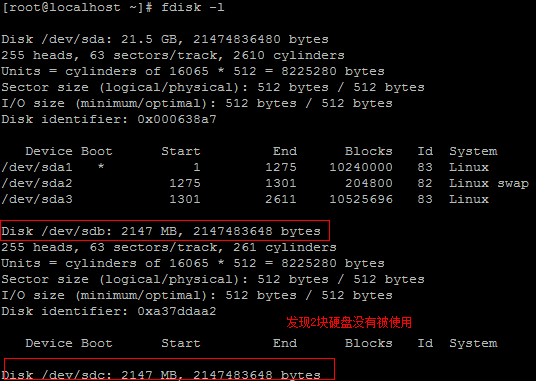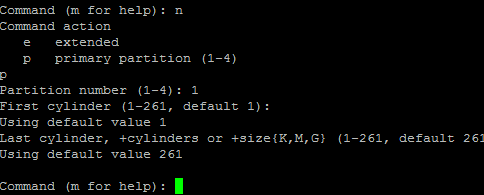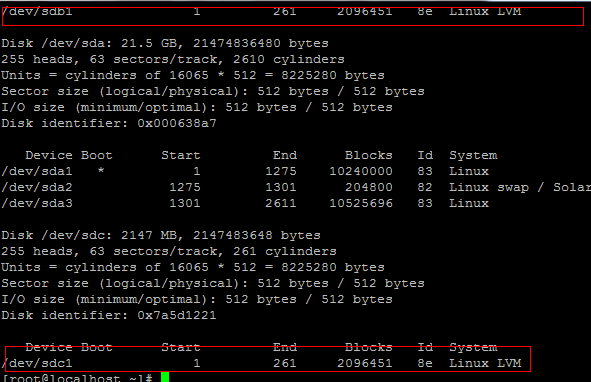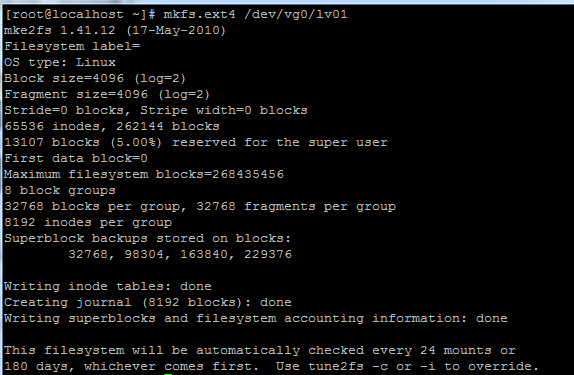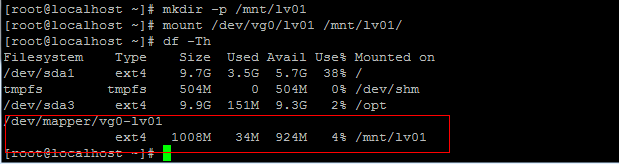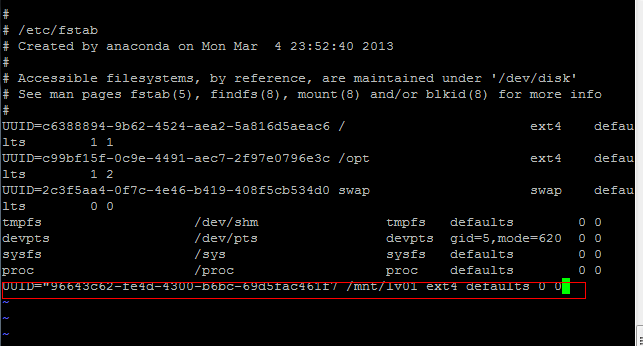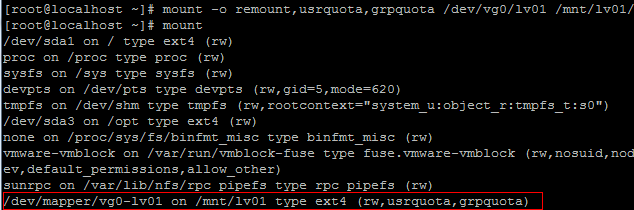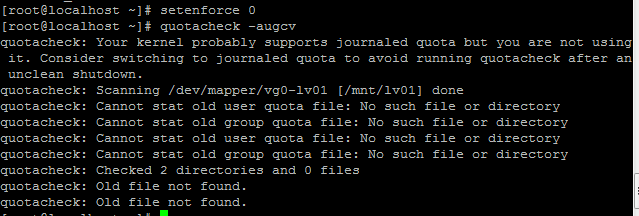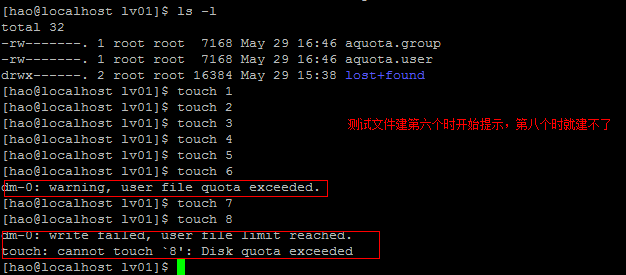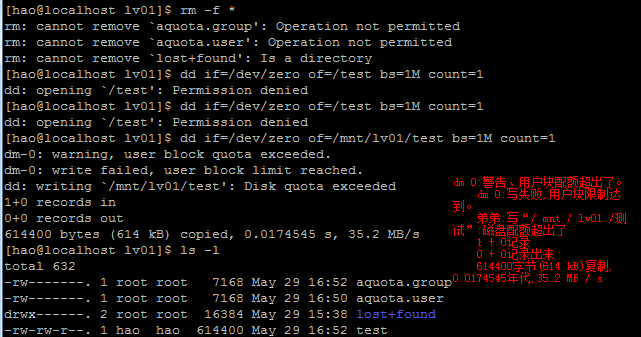许多Linux 使用者在安装操作系统时都会遇到这样的困境,如何精确分配各个硬盘大小,如果分配不正确,系统不够用 不得不备份不删除一些数据,甚至重装系统很麻烦!
这里教下解决方案。
LVM是 Logical Volume Manager(逻辑卷管理)的简写,它是Linux环境下对磁盘分区进行管理的一种机制
LVM - 优点:
LVM通常用于装备大量磁盘的系统,但它同样适于仅有一、两块硬盘的小系统。
传统的文件系统是基于分区的,一个文件系统对应一个分区。这种方式比较直观,但不易改变:
1.不同的分区相对独立,无相互联系,各分区空间很易利用不平衡,空间不能充分利用;
2.当一个文件系统/分区已满时,无法对其扩充,只能采用重新分区/建立文件系统,非常麻烦;或把分区中的数据移到另一个更
大的分区中;或采用符号连接的方式使用其它分区的空间。
3.如果要把硬盘上的多个分区合并在一起使用,只能采用再分区的方式,这个过程需要数据的备份与恢复。
LVM逻辑卷管理
卷组volume group (VG)
卷组是LVM中最高抽象层,是由一个或多个物理卷所组成的存储器池。
物理卷physical volume (PV)
典型的物理卷是硬盘分区,但也可以是整个硬盘或已创建的Software RAID 卷。
逻辑卷logical volume (LV)
逻辑卷相当于非LVM系统中的分区,它在卷组上建立,是一个标准的块设备,可以在其上建立文件系统
LVM管理命令
| 功能 pv管理命令 vg管理命令 lv管理命令 |
| 扫描 pvscan vgscan lvscan |
| 建立 pvcreate vgcreate lvcreate |
| 显示 pvdisplay vgdisplay lvdisplay |
| 移除 pvremove vgremove lvremove |
| 扩展 vgextend lvextend |
| 减少 vgreduce lvreduce |
首先准备2个2G硬盘![]()
每个硬盘都建一个分区
2个硬盘一样操作然后w保存并退出
fdisk -l 查看硬盘
[root@localhost ~]# pvcreate /dev/sdb /dev/sdc 创建物理卷
写物理卷数据到磁盘“/ dev / sdb1”
物理卷“/ dev / sdb1”成功创建了
写物理卷数据到磁盘“/ dev / sdc1就”
物理卷“/ dev / sdc1就“成功创建了
[root@localhost ~]# vgcreate vg0 /dev/sdb1 /dev/sdc1 创建 VG
Volume group "vg0" successfully created
[root@localhost ~]# lvcreate -n lv01 -L 1G vg0 创建LV 名字就叫lv01 见名知意,大小1g
![]()
[root@localhost ~]# mkfs.ext4 /dev/vg0/lv01 格式化
[root@localhost ~]# mkdir -p /mnt/lv01
root@localhost ~]# mount /dev/vg0/lv01 /mnt/lv01/ 挂载
root@localhost ~]# df -Th
Filesystem Type Size Used Avail Use% Mounted on
/dev/sda1 ext4 9.7G 3.5G 5.7G 38% /
tmpfs tmpfs 504M 0 504M 0% /dev/shm
/dev/sda3 ext4 9.9G 151M 9.3G 2% /opt
/dev/mapper/vg0-lv01
ext4 1008M 34M 924M 4% /mnt/lv01
用blkid 查看UUID
然后vi编辑器进去编辑
磁盘配额:
所谓磁盘配额就是管理员可以对本域中的每个用户所能使用的磁盘空间进行配额限制,即每个用户只能使用最大配额范围内的磁盘空间。磁盘配额监视个人用户卷的使用情况,因此,每个用户对磁盘空间的利用都不会影响同一卷上其它用户的磁盘配额。磁盘配额具有如下特性:
磁盘配额可以对每个用户的磁盘使用情况进行跟踪和控制。这种跟踪是利用文件或文件夹的所有权来实现的。当一个用户在Linux ext 2/3分区上拷贝或
存储
一个新的文件时,他就拥有对这个文件的所有权,这时磁盘配额程序就将此文件的大小计入这个用户的磁盘配额空间。
当设置了磁盘配额后,分区的报告中所说的剩余空间,其实指的是当前这个用户的磁盘配额范围内的剩余空间。 磁盘配额程序对每个分区的磁盘使用情况是独立跟踪和控制的,而不论它们是否位于同一个物理磁盘。
重新挂载制定的分区,以便增加用户,组配额管理功能支持!
setenforce 0 关闭linux安全服务
检测磁盘配额:
quotacheck -a 所有 -u 用户 -g 组 -v过程 -c 创建
先赋予权限 等会好测试
filesystem 表示配置记录对应的文件类型
blocks 表示用户当前使用的磁盘容量 程序自动计算 无需修改
inodes 表示用当前已经拥有的文件数量 自动计算
soft 对应磁盘容量的软限制数量
hard 对应磁盘容量的硬限制数量
soft 第六列 对应文件数量的软限制数量
hard 第七列 对应文件数量的硬限制数量
限制文件大小500KB,硬限制600K 限制文件数量5,硬限制7个
必须要开启哦
超级管理员用这条命令 可以看到 用户的配额信息 repquota -a
普通用户 用这条命令可以看到 quota -u 用户名字
小技巧:这里 可以用这条命令我们可以直接创建个文件作为交换空间 swap
[root@localhost lv01]# dd if=/dev/zero of=/mnt/lv01/swap bs=500M count=1
正则表达式
原始大小
直接做成交换分区空间!前面讲过怎么格式化 挂载 交换分区!
linux 磁盘管理上(分区操作,格式化文件,挂载和卸载)